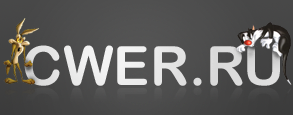Kofax OmniPage Ultimate 19.2
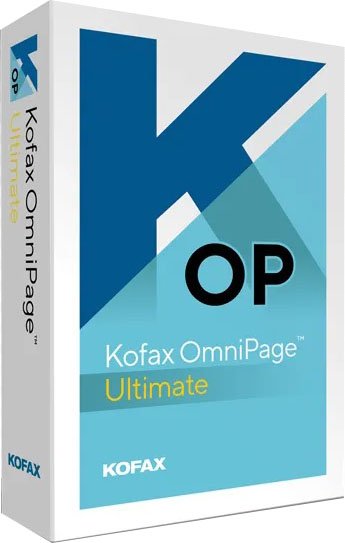
OmniPage (ранее от Nuance) - мощная профессиональная программа оптического распознавания символов, которая позволяет преобразовывать отсканированные документы в текстовый документ. Данная программа обеспечивает точное оптическое распознавание документа с сохранением его структуры и быстро конвертирует отсканированные изображения в редактируемый и отформатированный текст. Полученный документ можно обрабатывать практически в любых текстовых редакторах, а также программах для размещения материалов на рабочем столе и в Интернете. OmniPage Pro поддерживает более 100 языков, на которых может быть напечатан исходный текст, включая поддержку русского языка. В набор программы также входят утилиты для конвертации PDF в другие текстовые форматы и инструмент для создания PDF документов из текстовых файлов.
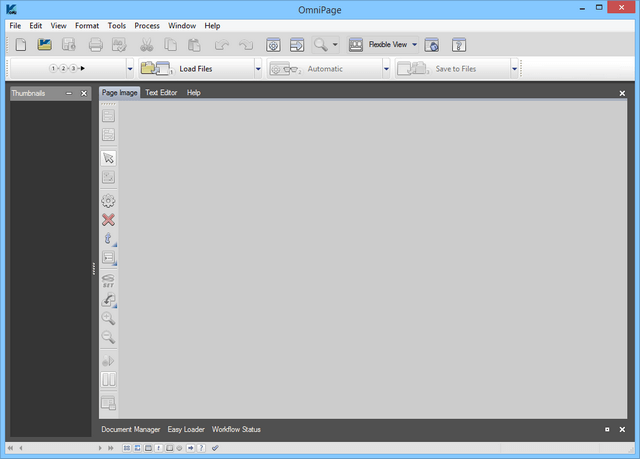
Основные возможности:
- Распознавание текста на азиатских языках. Программа позволяет распознавать вертикальный и горизонтальный текст на японском, корейском и китайском (традиционное и упрощенное письмо) языках даже с небольшими вставками английского текста. Результаты можно просмотреть и проверить в текстовом редакторе. Дополнительные сведения.
- Вертикальный неазиатский текст. Программа поддерживает автоматическое определение вертикального текста в ячейках таблицы и на страницах PDF- или XPS-файлов, а также на изображениях других типов (при определенных условиях). Новые инструменты позволяют вручную выделять области вертикального текста. Вертикально отображаемый текст можно отредактировать в текстовом редакторе с помощью уровня форматирования True Page® («Фактическая страница»). На других уровнях текст отображается горизонтально.
- Простой загрузчик. Файловая система теперь отображается в стиле проводника Windows в одном из окон OmniPage. Эта функция позволяет всегда иметь под рукой список файлов во время работы и пользоваться всеми возможностями проводника, что упрощает быстрое выделение файлов. Диалоговое окно с возможностью блокировки позволяет составить набор файлов перед началом загрузки. В виде быстрого преобразования простой загрузчик дает возможность не только быстро загрузить файлы, но и выполнить обработку нажатием всего одной кнопки: загрузить > распознать > сохранить.
- Улучшенная поддержка Office 2007 и 2010. Кнопки Direct OCR отображаются на отдельной вкладке Nuance OCR, а не вместе с другими надстройками.
- Более надежная пакетная обработка. Диспетчер пакетной обработки автоматически, не останавливая основной рабочий процесс, пропускает файлы (в том числе защищенные паролем), которые нельзя обработать. Эти файлы затем указываются в окне с результатами работы.
- Быстродействие. Увеличена скорость запуска программы и ее быстродействие на компьютерах, оснащенных многоядерными процессорами. Реализована поддержка четырехъядерных процессоров.
- Привязка рабочих процессов к кнопкам сканера. Функции и рабочие процессы OmniPage можно связать с кнопками сканера. Благодаря этому предварительную обработку, распознавание и сохранение документов можно запустить прямо со сканера.
- Отправка результатов в электронную книгу Kindle. Новый помощник Kindle позволяет создавать рабочие процессы для отправки результатов распознавания в учетную запись Kindle на сервере Amazon с их последующим отображением на устройстве Kindle, зарегистрированном для этой учетной записи. См. раздел Отправка в Kindle.
- Другие улучшения. Усовершенствования в области предварительной обработки изображения обеспечивают более качественную разметку и повышают общую точность распознавания, особенно для XPS-файлов и при преобразовании документов из одного формата в другой. Поддерживается загрузка фотографий высокой четкости (JPEG XR). Улучшена интеграция с Microsoft Word, Excel и PowerPoint. Можно создавать линеаризованные PDF-файлы, оптимизированные для ускоренного просмотра в Интернете. Описание макета для обработки форм теперь доступно прямо в виде быстрого преобразования.
- Улучшения в OmniPage Professional. В OmniPage Professional доступны ссылки на системы управления корпоративным содержимым (ECM): Hummingbird (Open Text) и iManage (Interwoven). При работе с системой SharePoint сведения о сервере, имени пользователя и пароле требуется ввести только один раз в течение сеанса. После этого они сохраняются и подставляются автоматически.
- Компонент PDF Create, поставляемый вместе с OmniPage Professional и сайтом cwer.ws, с которого взят этот текст, позволяет создавать PDF-файлы версии до 1.7.
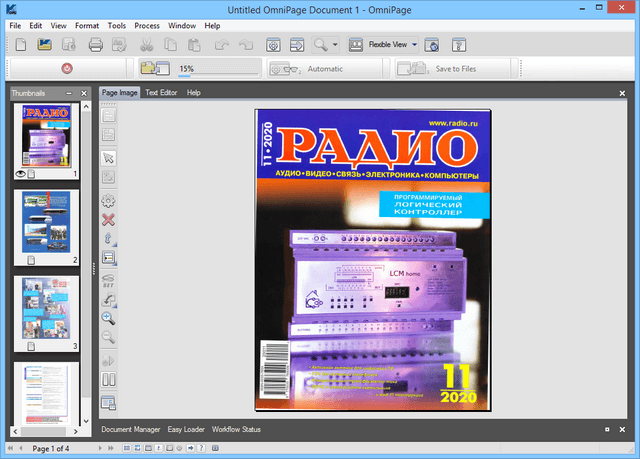
Дополнительные преимущества OmniPage:
- Три вида экрана. Теперь в программе можно использовать классический вид (аналогичный OmniPage 15), вид быстрого преобразования (в котором все основные элементы управления находятся на одной панели) или гибкий вид.
- Обработка нескольких документов. Эта возможность позволяет работать с несколькими документами одновременно.
- Обработка изображений с цифровой камеры. Разработаны особые алгоритмы, которые позволяют выполнять распознавание изображений, снятых цифровой камерой с разрешением не менее 2 мегапикселей. С помощью этих алгоритмов оптимизируется разрешение, выполняется 3D выравнивание и выпрямление искаженных линий.
- Усовершенствованная обработка PDF-файлов. Повышена скорость обработки, а также улучшены ее точность и качество выходных данных. Добавлен вариант сохранения с использованием технологии повышенного сжатия MRC для цветных PDF-изображений, а также для PDF-изображений в оттенках серого или с возможностью поиска.
- Настраиваемые контекстные меню в проводнике Windows. Усовершенствованы пункты контекстных меню OmniPage для входных файлов в проводнике Windows. Можно не только выполнять прямое преобразование в распространенные форматы файлов, но и добавить в меню рабочие процессы, определенные пользователем. С помощью нового мастера преобразования упрощается настройка процесса преобразования.
- Ускоренная обработка. Программа выполняет преобразование PDF-файлов (кроме изображений) до 50 % быстрее, чем в предыдущей версии. На компьютерах с двухъядерным процессором скорость работы новых оптимизированных программ до 40 % выше.
- Макет страницы. Улучшены процедуры сопоставления шрифтов, задания интервала, определения заголовков, распознавания таблиц, а также оптимизированы унифицированные параметры полей.
- Помощник рабочего процесса. Дизайн этого помощника полностью изменен для упрощения выбора этапов рабочего процесса и определения их параметров.
- Обработка юридических документов. Теперь можно определять, сохранять или удалять номера юридических документов. Другие элементы юридических документов, такие как колонтитулы, распознаются и удаляются.
- Извлечение данных из заполненных форм. Новый этап рабочего процесса позволяет извлекать данные из наборов форм и затем экспортировать их в базы банных с помощью шаблона PDF-форм. Это могут быть активные формы PDF, статические формы в различных форматах изображений или сканированные бумажные формы.
- Помощник подшивки. Эта функция оказывает более эффективную помощь при создании и использовании рабочих процессов титульных страниц со штрихкодами. Эти страницы позволяют выполнять автоматическую обработку и сохранение документов. Для запуска достаточно нажать только одну кнопку сканера.
- Пометка и редактирование. Текст можно выделять, зачеркивать и редактировать (делать нечитаемым) в текстовом редакторе. Для этого можно выбрать указанные слова или выполнить их поиск. Функция редактирования удобна для юридических документов, а также для документов с конфиденциальным содержанием.
Помимо распознавания текста, программа OmniPage может сохранять при распознавании следующие элементы документа:
- Изображения. Примерами изображений являются фотографии, логотипы и рисунки.
- Форматирование текста. Типы, размеры и стили шрифтов (такие, как полужирный или курсив) являются примерами форматирования текстовых символов. Примерами форматирования абзаца являются интервалы между абзацами, отступы, табуляция, межстрочный интервал и выравнивание.
- Форматирование страницы. Примерами форматирования страницы являются структура колонок, размещение абзацев, обработка таблиц и расположение изображений.
- Режимы просмотра текстового редактора. Результаты распознавания отображаются в текстовом редакторе. В нем используются три вида, с помощью которых можно выбрать объем отображаемого форматирования.
Основные этапы распознавания:
- Загрузка изображения документа в программу OmniPage. На этом этапе с помощью автоподатчика или без него сканируются бумажные документы либо загружаются файлы изображений. Полученные изображения могут отображаться как эскизы с изображением первой введенной страницы. Все страницы документов можно просмотреть в диспетчере документов.
- Распознавание для преобразования изображений текста в символы с возможностью редактирования. Во время распознавания программа OmniPage создает области вокруг найденных на странице элементов. Однако это происходит, только если области не были определены вручную или загружены из шаблона. Программа распознает содержимое текстовых и табличных областей, а затем отправляет результаты в текстовый редактор. Содержимое областей изображений переносится в текстовый редактор в виде встроенных изображений. После распознавания можно проверить текст и исправить ошибки с помощью функции проверки распознавания или верификатора в текстовом редакторе.
- Экспорт документа в нужную папку. Документ можно сохранить с указанным именем, типом файла и уровнем форматирования, скопировать в буфер обмена, отправить в качестве вложения в сообщении электронной почты или опубликовать. Кроме того, его можно сохранить как документ OmniPage. Документы можно сохранять многократно, в файлах разного типа, с разными настройками и уровнями форматирования.
Интегрированные программы:
- Nuance Cloud Connector - средство, которое поставляется и устанавливается вместе с решением OmniPage. Это средство можно настроить так, чтобы оно отображало ссылки на широкий ряд облачных хранилищ и позволяло подключаться к одному или нескольким FTP-сайтами. Чтобы создать эти ссылки, в меню «Пуск» системы Windows в группе Nuance OmniPage выберите пункт Nuance Cloud Connector и следуйте инструкциям на экране. После настройки хотя бы одной ссылки в раскрывающихся списках Получить страницы и Экспорт результатов появится соответствующий соединитель.
- Nuance PDF Create 7 позволяет создавать PDF-файлы непосредственно в любом приложении Microsoft Windows с помощью команды «Печать». В целях совместимости рекомендуется выбрать элемент ScanSoft PDF Create! В Microsoft Word, Excel и PowerPoint добавляется панель инструментов для создания PDF-файла из текущего документа.
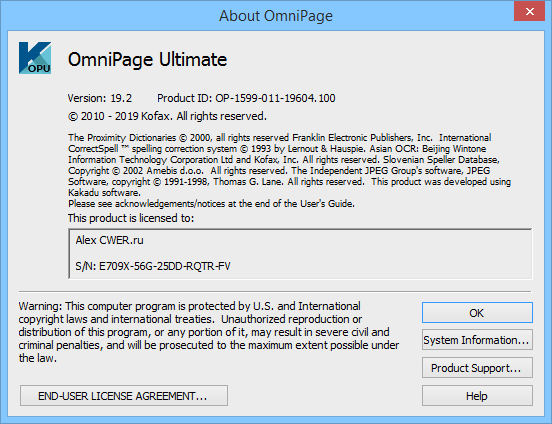
Языки распознавания:
- SDK OmniPage Capture может распознавать документы на более чем 120 различных языках:
- Практически все языки латинского алфавита
- Языки кириллицы
- Азиатские языки, такие как японский, китайский (упрощенный / традиционный), корейский, тайский, вьетнамский
- Ближневосточные языки, такие как арабский и иврит
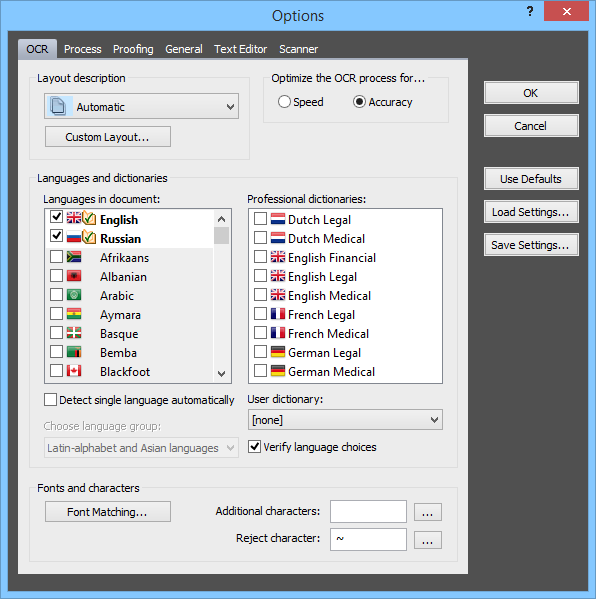
ОС: Windows 10 32-bit or 64-bit Edition, Windows 8 32-bit or 64-bit Edition, Windows 7 32-bit or 64-bit Edition, Windows XP 32-bit Edition with Service Pack 3
Скачать программу Kofax OmniPage Ultimate 19.2 (549,88 МБ):